Spam maillerin ve bu maillere maruz kalan kullanıcıların sayısının her geçen gün artması, hem kullanıcılar, hem de servis sağlayıcılar açısından spam gönderimlere karşı pek çok farklı önlem alınmasını zorunlu kılmaktadır. Bu noktada servis sağlayıcıların birçoğu, sunucuları üzerinden gerçekleştirilecek olan mail gönderimlerinde SMTP kimlik doğrulaması yöntemini kullanıyor.
Bu yazımızda pek çok web sitesinin altyapısını oluşturan WordPress’te, SMTP kimlik doğrulamasını herhangi bir kod düzenleme işlemi gerçekleştirmeden nasıl yapabileceğinizi ele aldık.
WORDPRESS İLE SMTP KİMLİK DOĞRULAMASI
Öncelikle “alanadi.com/wp-admin” adresiniz üzerinden WordPress yönetim panelinize giriş yapınız.
Panele giriş yaptıktan sonra sol menüde bulunan “Eklentiler / Plugins” sekmesini açınız ve “Yeni Ekle / Add New” butonuna tıklayınız.
Açılan sayfada “Wp-Mail-SMTP” ve “Fast And Secure Contact Form” eklentilerini aratınız ve “Hemen Yükle / Install Now” butonuna tıklayarak yükleyiniz. Yükleme işleminden sonra yine “Eklentiler / Plugins” sekmesi altından ilgili eklentileri “Etkinleştir / Activate Plugin” butonu ile etkinleştiriniz.
Etkinleştirme işleminizden sonra sol ana menüde bulunan “Ayarlar / Settings” başlığı altından “WP Mail SMTP” sekmesine giriş yapınız ve ayarlarınızı aşağıdaki şekilde gerçekleştiriniz.
Mail ayarlarınızı gerçekleştirdikten sonra “Eklentiler / Plugins” sekmesi altından “Fast And Secure Contact Form” eklentisini bulup ayarlarını yapınız. Ayarlama işlemi esnasında onay kutucuğunu işaretlemeyi ve mail adresiniz doğru şekilde girmeyi unutmayınız.
Son olarak da WordPress kontrol panelinizde sol menüde bulunan “Sayfalar / Pages” sekmesini açınız ve yeni ekle butonuna tıklayarak yeni bir sayfa oluşturunuz. Açılan pencerede metin bölümüne [si-contact-form form=’1′] yazıp kaydediniz.